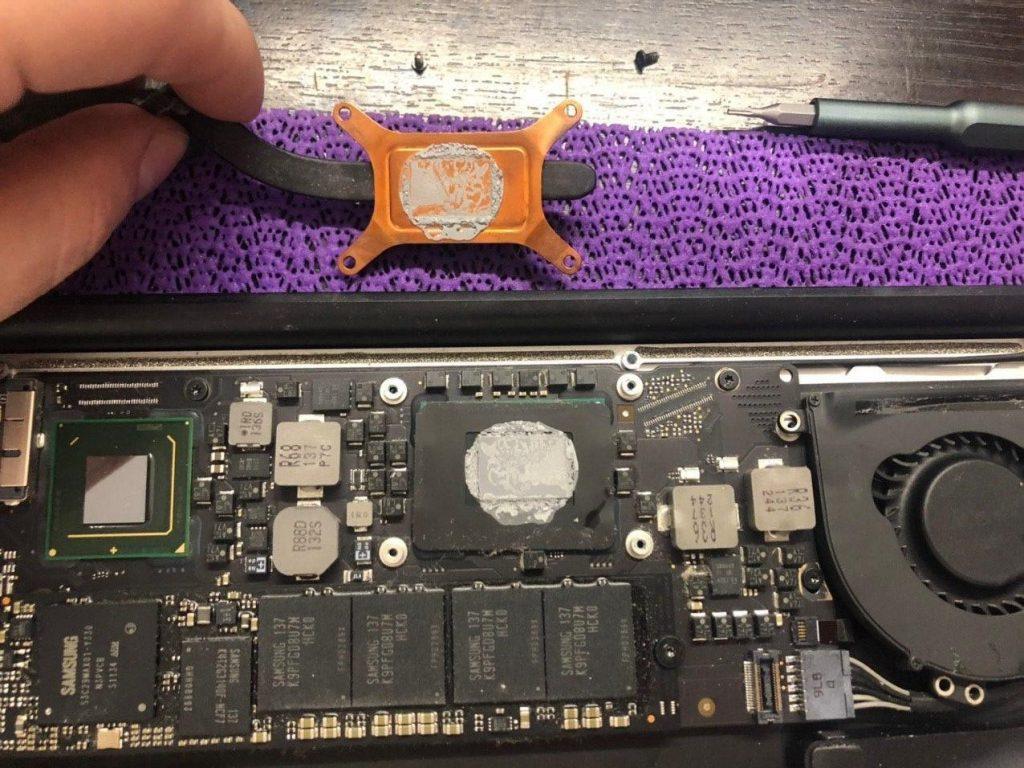Инструкция по чистке системы охлаждения и замене термопасты в ноутбуке Apple MacBook. Данная процедура подразумевает частичную разборку устройства.
Вам понадобится набор отверток и лопаточек для разбора устройств Apple, спирт, салфетки, баллон со сжатым воздухом (опционально), ватные палочки, а также новая термопаста.
- Сначала откручиваем 10 винтов Pentalobe (это устойчивая к взлому пятиконечная отвертка – ее можно найти в специализированных наборах инструментов), на которых крепится днище ноутбука.
- Снимаем днище и откладываем в сторону.
- Перед нами предстают внутренние комплектующие макбука. Скоро мы сможем добраться до системы охлаждения.
- Снимаем шлейф АКБ.

Снимаем шлейф АКБ.
- Откручиваем по бокам винтики, держащие отсек с аккумуляторами.
- Нужно просунуть лопатку под блок с аккумуляторами и получившемся рычагом приподнять его и отложить в сторону.
- Уже на этом этапе можно произвести чистку ноутбука от пыли. Можно пройтись по комплектующим баллоном со сжатым воздухом либо аккуратно зачистить все мягкой щеткой.
- Затем аккуратно откручиваем винты системы охлаждения.
- После этого нужно открутить все винты, которые удерживают кулер и радиатор на материнской плате ноутбука. Они все разные, потому важно запомнить их расположение, чтобы потом не гадать, куда и что закручивать.
- Некоторые винты прикрыты шлейфами, которые, естественно, необходимо снять перед тем, как их откручивать.

Тут тоже пара шлейфов

Не стоит забывать и об этом винте
Старайтесь пользоваться только качественными отвертками, чтобы ненароком не сорвать шлиц. Иначе не получится докрутить один из болтов без дополнительных приспособлений.
- После этого, получив доступ к новым компонентам, чистим их сухой тряпкой от скопившейся пыли и грязи. Также счищаем с поверхности кристаллов и чипов старую термопасту. Перед нанесением термопасты следует обезжирить поверхность чипов. Это обязательная процедура — можно сделать это, аккуратно протерев поверхность кристаллов ватной палочкой, пропитанной спиртом.
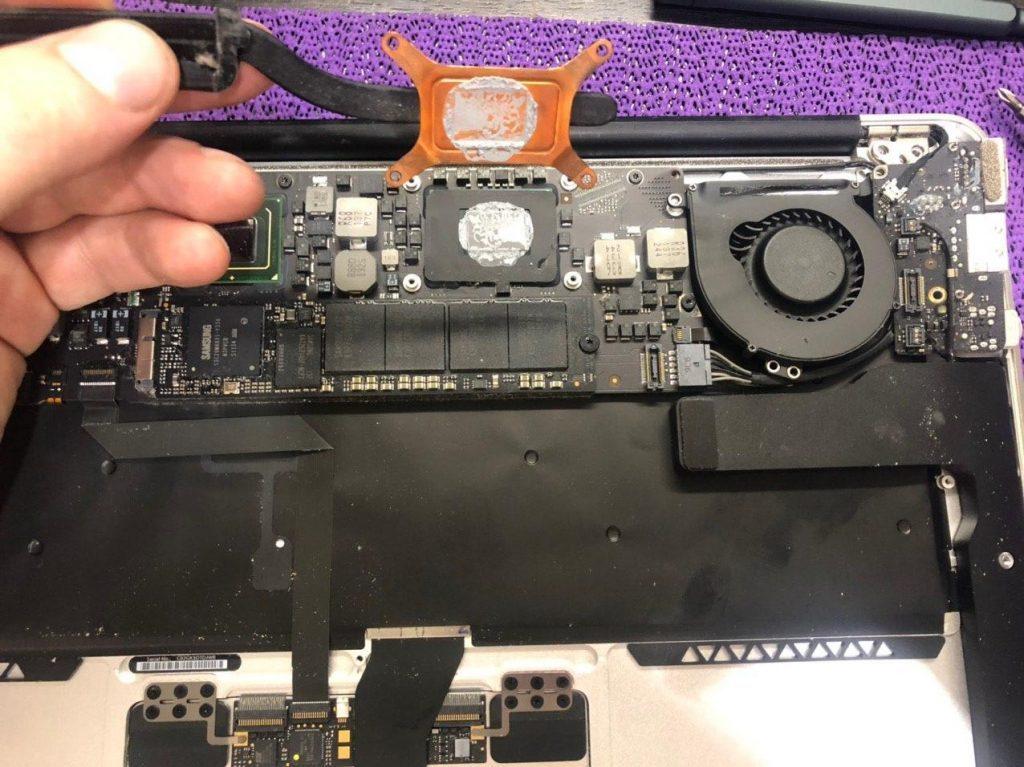
Старая термопаста
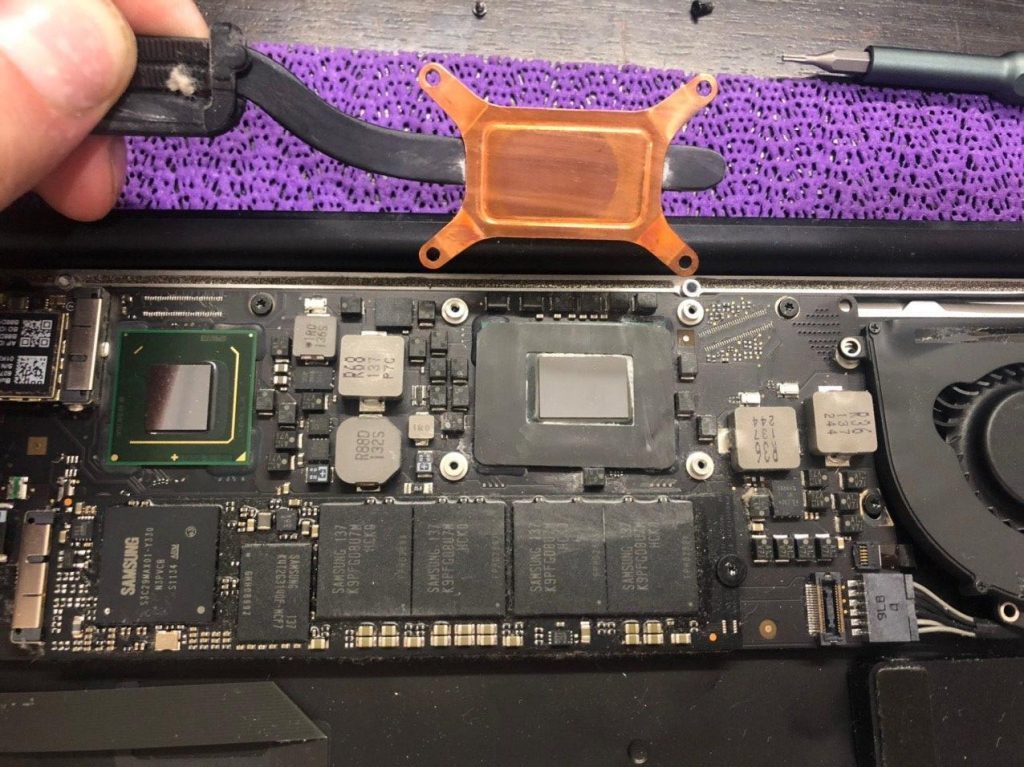
Вся старая паста удалена
- Затем с помощью сжатого воздуха нужно как следует продуть вентиляторы.
- После этого аккуратно наносим термопасту на поверхность микрочипов. Можно не жалеть. Все излишки все равно выйдут за пределы процессора, и ничего страшного не произойдет. Лучше чуть-чуть переборщить, чем положить слишком мало.
- Затем кладем отсоединенный радиатор обратно и наживляем болты.
- Потом аккуратно двигаем радиатор, чтобы он стоял на том месте, где должен, и закручиваем болты окончательно.
- В конце убираем остатки грязи и пыли, если они есть. Возвращаем на место резинки, обратно ставим шлейф и отверткой Pentalobe прикручиваем на место все комплектующие обратно.
На этом все!